Maison >Tutoriel logiciel >Logiciel de bureau >Comment masquer les lignes alternatives dans Excel
Comment masquer les lignes alternatives dans Excel
- 王林avant
- 2024-04-25 13:52:05479parcourir
Comment masquer les lignes alternatives dans Excel ? L'éditeur PHP Apple apporte l'explication détaillée suivante de la méthode de fonctionnement. Si vous rencontrez le besoin de masquer des lignes alternatives lorsque vous utilisez Excel, ne vous inquiétez pas, cet article vous guidera étape par étape pour réaliser facilement cette opération. Veuillez continuer à lire ci-dessous pour connaître les procédures de fonctionnement détaillées et les précautions.
Nous insérons d'abord une colonne de numéros de série à droite, mais si nous voulons remplir une ligne sur deux, il suffit de mettre un 1 dans les données de la première cellule, puis de sélectionner la cellule ci-dessous et de double-cliquer en même temps. pour y parvenir.
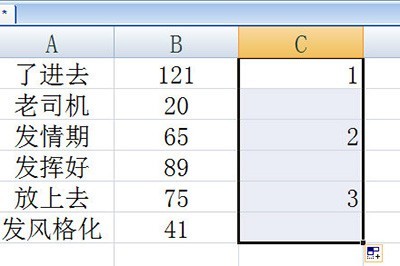
Sélectionnez ensuite cette colonne auxiliaire numérique, appuyez sur CTLR+G pour ouvrir le positionnement, et sélectionnez [Valeur nulle] dans les conditions de positionnement. Ensuite, toutes les cellules vides seront sélectionnées.
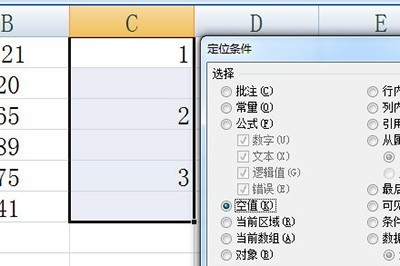
Enfin, on appuie directement sur CLTR + support gauche, qui est la touche numérique 9. Vous pouvez rapidement le cacher. Si vous souhaitez l'afficher, il suffit de CLTR+SHIFT+support gauche.
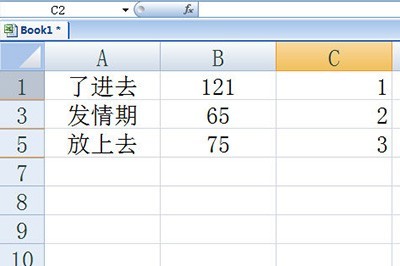
Ce qui précède est le contenu détaillé de. pour plus d'informations, suivez d'autres articles connexes sur le site Web de PHP en chinois!
Articles Liés
Voir plus- Explication détaillée sur la façon d'ouvrir et de lire les fichiers CSV
- Étapes et précautions pour l'ouverture et le traitement des fichiers au format CSV
- Méthodes et conseils pour ouvrir des fichiers CSV : Convient à une variété de logiciels
- Un guide rapide sur la manipulation des fichiers CSV
- Apprenez à ouvrir et à utiliser correctement les fichiers CSV

